Виндовс Спотлигхт је прилично нова функција која је ексклузивно доступна на уређајима са оперативним системом Виндовс 10 који мењају доживљај закључаног екрана редовно приказујући нове слике са опцијама да на овај начин оставе повратне информације за сваку слику.
Ове позадинске слике су сличне, али не нужно идентичне сликама које Мицрософт приказује на почетној страници свог претраживача Бинг.
Ако вам се свиђају те слике, можда ћете их желети да поставите као позадину радне површине у рачунарском систему, а можда чак и ако не користите Виндовс 10.
Преузмите све Виндовс Спотлигхт слике
Имате неколико опција за преузимање ових слика од којих је већина ексклузивна за уређаје са оперативним системом Виндовс 10.
Виндовс Сторе Спотбригхт апликација

Апликација, доступна за мобилне уређаје и рачунаре са оперативним системом Виндовс 10, може да преузме све слике Спотлигхт у једној операцији.
Све што требате да урадите је следеће да бисте га користили за преузимање свих Виндовс Спотлигхт фотографија на ваш систем:
- Инсталирајте СпотБригхт са његове Виндовс Сторе странице. Апликација се бесплатно покреће и користи, али подразумевано приказује оглас. То није много проблема, али Про верзију можете купити за 0, 99 УСД да бисте уклонили рекламу и подржали аутора.
- Кликните на "брзу претрагу" за скенирање доступних слика.
- СпотБригхт приказује дугме за преузимање након скенирања на које можете да кликнете да бисте их преузели у локални систем.
- Кликните на "отвори локацију за преузимање" да бисте приказали преузете слике у Филе Екплорер-у. Подразумевано их налазите под Ц: \ усерс \ [усернаме] \ Пицтурес \ СпотБригхт.
Ручни метод

Ако не можете да инсталирате апликацију или не желите, и даље можете да употребите ручни метод за снимање слика.
Добра вест је да се Спотлигхт слике спремају у уређај на коме је покренут Виндовс 10, што значи да им можете приступити на месту кеш меморије или их копирати са друге локације ради чувања.
- Отворите нови прозор Филе Екплорер-а, на пример помоћу пречице Виндовс-Е или кликом на икону Екплорер на траци задатака.
- Залепите следећу путању у адресну траку:% лоцалаппдата% \ Пацкагес \ Мицрософт.Виндовс.ЦонтентДеливериМанагер_цв5н1х2ткиеви \ ЛоцалСтате \ Ассетс
- Ово отвара кеш слике. Примијетићете да је избор ограничен у односу на оно што апликација СпотБригхт даје на располагању.
- Ове слике немају екстензију, што значи да их морате преименовати да бисте додали екстензију датотеке у име датотеке.
- Одаберите све слике, кликните десним тастером миша на одабир и одаберите копију да бисте створили копију сваке слике на локацији по вашем избору.
- Дођите до мапе у коју желите да сачувате слике, кликните десним тастером миша након што се отворе и изаберите залепи из контекстног менија.
- Тапните на Виндовс тастер, откуцајте цмд.еке и притисните Ентер.
- Копирајте и залепите следећу наредбу у промпт (промените путању до мапе у коју сте спремили слике система Виндовс Спотлигхт: Рен Ц: \ Усерс \ [корисничко име] \ Довнлоадс \ тест \ *. * * .Јпг
- Команда додаје датотечни наставак .јпг свакој датотеци.
- Након тога пребаците се на приказ минијатуре у Филе Екплорер-у. Примјетићете да неке датотеке нису слике или се не могу користити као позадине. Једноставно избришите све празне слике и оне које нису погодне као позадине.

Преузмите појединачне позадине директно
Шта ако не покренете Виндовс 10? И даље можете да преузмете слике система Виндовс Спотлигхт на свој уређај да бисте их користили као позадину.
Неко је послао већину слика у центру пажње у Имгур одакле их могу преузети у свој својој слави.
Пређите на веб локацију да бисте прегледали избор. Било коју слику можете појединачно преузети кликом десне типке миша на њу и одабиром опције сачувања.
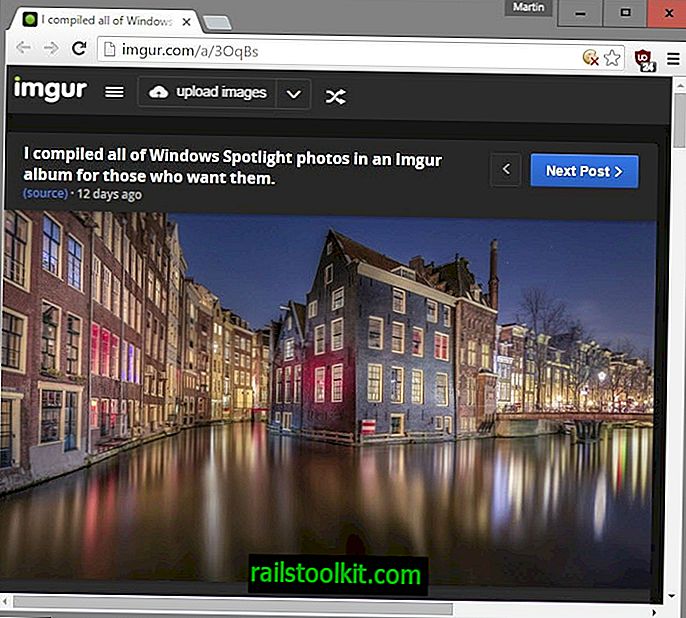
Сада ви : Да ли вам се свиђају те слике?














